Windows 11에서 ene.sys 드라이버를 로드할 수 없는 문제를 해결하는 방법
게시 됨: 2023-12-02이 기사를 통해 Windows 11에서 ene.sys가 로드할 수 없는 드라이버 오류를 빠르고 쉽게 해결하는 방법을 배우게 됩니다.
운영 체제를 업데이트하면 일반적으로 컴퓨터 성능이 더욱 안정적으로 유지됩니다. 그러나 일부 사용자는 Windows 업데이트를 수행한 후 예상되는 "ene.sys 드라이버를 로드할 수 없습니다" 오류를 보고했습니다.
우리는 당신이 이 기사에 도착한 이후로 그러한 사용자 중 한 명이라고 가정합니다. 그러나 이 문서에서는 현재 겪고 있는 Windows 11 오류에 대한 시도되고 실제적인 수정 방법을 안내하므로 모든 걱정을 제쳐두셔도 됩니다.
Windows 11 "ene.sys 드라이버를 이 장치에 로드할 수 없습니다" 오류에 대한 가능한 솔루션을 논의하기 전에 먼저 이 오류를 촉발한 원인을 살펴보겠습니다. 근본 원인을 이해하면 문제 해결이 아주 쉬워집니다. 따라서 다음 섹션에서도 동일한 내용을 논의합니다.
Windows 11 "ene.sys 드라이버를 로드할 수 없습니다" 오류의 원인
MSI Mystic Light(PC 조명을 제어하는 시스템)로 알려진 시스템의 일부인 ene.sys는 하드웨어 장치와 Windows 간의 통신을 용이하게 하는 파일입니다. 그러나 때때로 문제가 발생하여 다음과 같은 이유로 "드라이버 ene.sys를 로드할 수 없습니다"와 같은 문제가 발생할 수 있습니다.
- 코어 격리가 활성화되었습니다.
- 오래된 ENE 드라이버
- 손상된 Windows 업데이트
- 하드웨어 또는 장치 관련 문제
위에는 "ene.sys 드라이버를 이 장치에 로드할 수 없습니다" 오류의 원인이 될 수 있는 요소를 나열했습니다. 이제 수정하는 방법을 알아봅시다.
Windows 11 "ene.sys 드라이버를 로드할 수 없습니다" 오류 수정(100% 작동)
Windows 11에서 "드라이버 ene.sys를 로드할 수 없습니다" 오류에 대해 다음 해결 방법을 적용할 수 있습니다.
수정 1: 메모리 무결성을 비활성화해 보세요.
코드 격리/HVCI(하이퍼바이저 보호 코드 무결성)/메모리 무결성은 저가형 드라이버를 통해 메모리를 보호하고 맬웨어가 PC에 해를 끼치는 것을 방지하는 Windows 11 기능입니다. 그러나 놀라운 기능임에도 불구하고 하드웨어 호환성과 드라이버에 따라 달라지므로 개인 사용자에게는 다소 적합하지 않습니다.
따라서 메모리 무결성 기능을 비활성화하여 드라이버가 로드될 수 있도록 ene.sys 파일 관련 문제를 해결할 수 있습니다. 이를 수행하는 단계별 방법은 다음과 같습니다.
- 먼저Windows+I 키보드 명령을 사용하여 설정 패널을 엽니다.
- 이제 개인정보 보호 및 보안 옵션을 선택하세요.

- 화면 창의 오른쪽 섹션에서Windows 보안을 선택합니다.
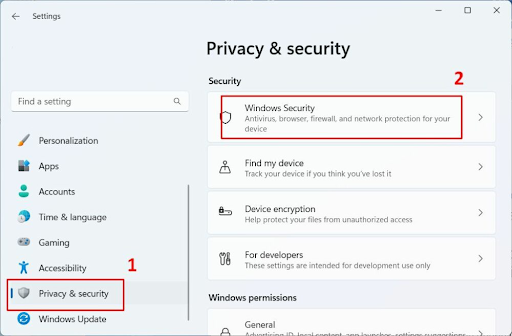
- 보호 영역으로 이동합니다.
- 장치 보안 옵션까지 아래로 스크롤하여 클릭합니다.
- 코어 격리 세부 정보 링크를 선택합니다.
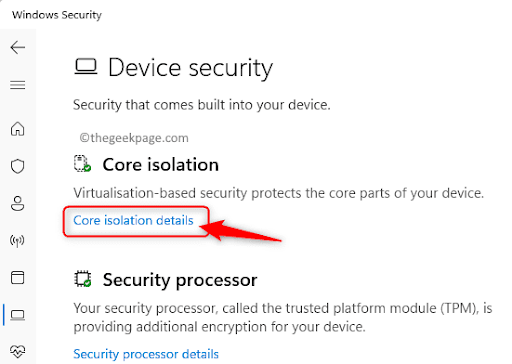
- 메모리 무결성 기능을 끕니다.
또한 읽으십시오: Windows 11, 10에서 업데이트 0x80248007 오류를 수정하는 방법
수정 2: ENE 장치 드라이버 업데이트(권장)
메모리 무결성 검사는 드라이버가 업데이트되었거나 호환되는 경우에만 드라이버를 로드할 수 있습니다. 게다가 오래된 드라이버는 여러 가지 방법으로 장치에 해를 끼칩니다. 예를 들어, Windows 11에서 "ene.sys를 로드할 수 없습니다"와 같은 오류 외에도 오래된 드라이버로 인해 시스템 충돌이 발생할 수 있습니다.
반면, 드라이버 업데이트는 현재 발생한 문제를 가장 확실하게 해결하고 기타 연결된 문제를 해결할 수 있습니다. 따라서 드라이버 업데이트가 가장 권장되는 해결 방법입니다.
Win Riser와 같은 최고의 드라이버 업데이트 프로그램을 사용하면 번거롭지 않고 안전하게 드라이버를 즉시 업데이트할 수 있습니다. Win Riser 소프트웨어는 클릭 한 번으로 모든 드라이버를 즉시 업데이트하고 많은 유용한 기능을 제공합니다.
예를 들어, Win Riser의 최고의 기능 중 일부에는 기존 드라이버의 백업 및 복원, 포괄적이고 예약 가능한 검사, 업데이트가 불편한 드라이버를 무시하는 옵션, 맬웨어 감지 및 정크 제거가 포함됩니다.
다음은 Win Riser 소프트웨어를 다운로드하고 설치할 수 있는 링크입니다.
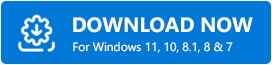

소프트웨어 설치를 완료한 후(몇 초 밖에 걸리지 않음) Win Riser를 실행하고, 장치를 검색하고, 결과를 살펴보고, 지금 문제 해결을 선택하여 모든 문제를 해결할 수 있습니다.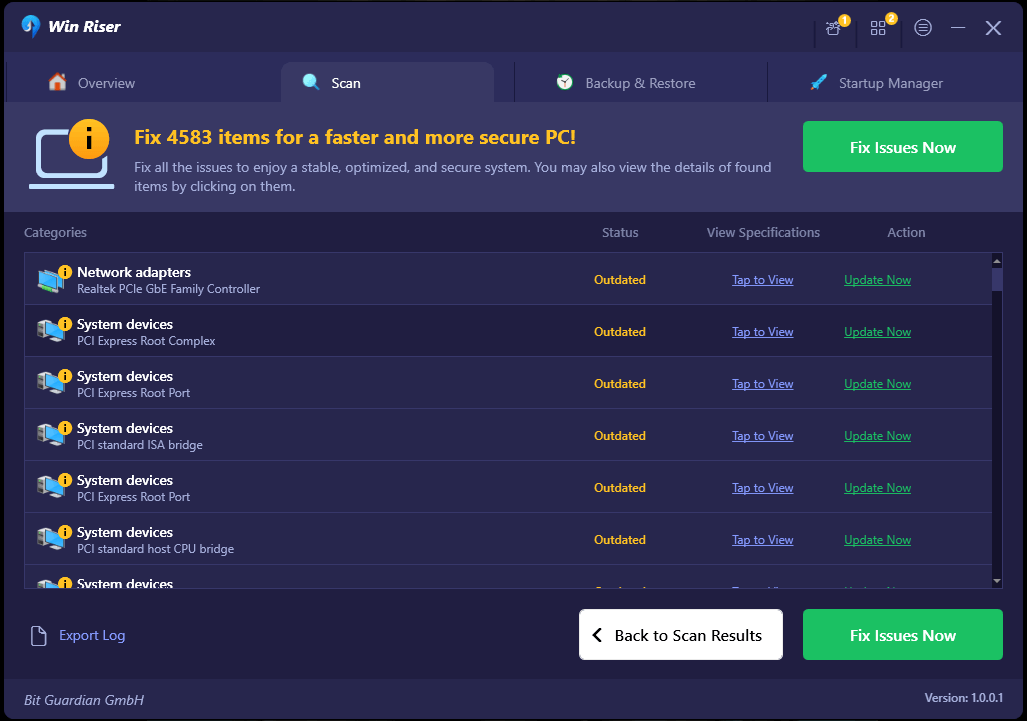
수정 3: 운영 체제 업데이트 롤백
운영 체제를 업데이트한 후 Windows 11에서 "ene.sys 드라이버를 이 장치에 로드할 수 없습니다." 오류가 발생하기 시작한 경우 손상되거나 버그가 있는 업데이트가 원인일 수 있습니다. 따라서 업데이트를 제거하고 시스템을 이전 상태로 되돌리면 문제가 해결될 수 있습니다. 이를 수행하는 단계는 다음과 같습니다.
- 먼저Windows+R 키보드 단축키를 사용하여 실행 유틸리티를 시작합니다.
- 화면 상자에 제어판을 입력하고 Enter를 누르거나확인을 클릭합니다.
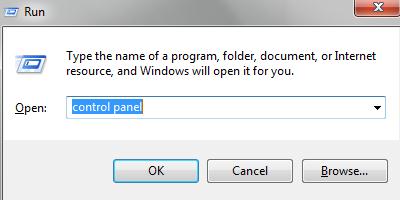
- 제어판에서 사용할 수 있는 옵션에서 프로그램을 선택합니다.
- 프로그램 및 기능 섹션에서 설치된 업데이트 보기 옵션을 선택합니다.
- 이제 문제가 있는 업데이트를 마우스 오른쪽 버튼으로 클릭하고 제거 옵션을 선택할 수 있습니다.
- 이제 화면의 지시에 따라 업데이트 제거를 완료하세요.
- 마지막으로 업데이트를 제거한 후 컴퓨터를 다시 시작하십시오.
또한 읽어 보세요: Windows 11, 10, 8, 7에서 컴퓨터 하드 드라이브 조각 모음하는 방법
수정 4: 프로그램 호환성 문제 해결
Windows 11은 프로그램이 컴퓨터에서 원활하게 실행되도록 돕는 프로그램 호환성 문제 해결사를 자랑합니다. 이를 사용하여 "드라이버를 이 장치(ene.sys)에 로드할 수 없습니다." 오류를 발생시켰을 수 있는 프로그램 호환성 문제를 해결할 수 있습니다. 이를 수행하는 단계별 프로세스는 다음과 같습니다.
- 먼저 Windows+R 단축키를 사용하여 실행 유틸리티에 액세스합니다.
- 이제 화면 상자에 ms-settings:troubleshoot를 입력하고 확인을 선택하세요.
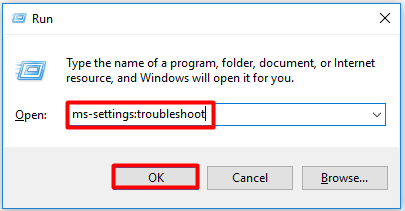
- 사용 가능한 옵션에서기타 문제 해결사를 선택합니다.
- 프로그램 호환성 문제 해결사를 찾아 옆에 있는 실행버튼을 클릭하세요.
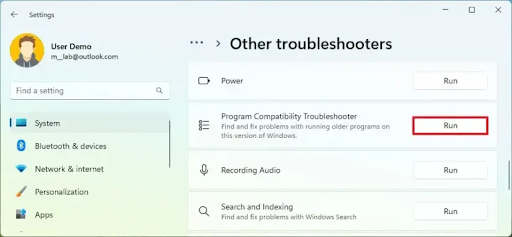
- 화면 목록에서ene.sys 와 관련된 응용 프로그램을 찾을 수 있는지 확인하세요.해당 앱이 없으면목록에 없음을 선택하고 다음을 클릭하세요.
- 이제 ene.sys 파일이 있는 위치를 찾아 선택하고 다음을 클릭하세요.
- 설명에 맞는 상자를 표시하고 다음을 선택합니다.
- 마지막으로 화면의 지시에 따라 문제 해결을 완료할 수 있습니다.
수정 5: 하드웨어 및 장치 문제 해결 수행
Windows 컴퓨터에는 컴퓨터에서 하드웨어 또는 장치 관련 문제를 검사할 수 있는 문제 해결 유틸리티가 내장되어 있습니다. 하드웨어 및 장치 문제 해결사를 실행하면 Windows 11에서 ene.sys를 로드할 수 없는 등의 문제를 해결하는 데 도움이 될 수 있습니다. 따라서 실행 방법은 다음과 같습니다.
- 먼저 Windows+R 바로 가기 명령을 적용하여 실행 유틸리티를 시작합니다.
- 이제 화면 상자에 cmd를 입력하고 Ctrl+Shift+Enter단축키를 동시에 적용하여 관리자 권한으로 명령 프롬프트를 엽니다.
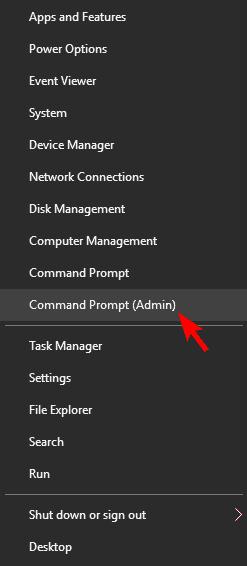
- 이제 화면 창에msdt.exe -id DeviceDiagnostic 명령을 입력하고 Enter키를 누를 수 있습니다.
- 마지막으로 화면의 지시에 따라 문제 해결을 완료하세요.
또한 읽어보십시오: Windows 11에서 전체 화면을 얻는 방법
수정 6: ene.sys 파일 이름을 바꿔보세요.
ene.sys 파일에 새 이름을 지정하면 많은 사용자의 문제가 해결되었습니다. 따라서 파일 이름을 변경하여 드라이버 ene.sys가 로드할 수 없는 문제를 해결할 수도 있습니다. 방법은 다음과 같습니다.
- 먼저파일 탐색기를 엽니다.
- 이제 C 드라이브 로 이동하여 ene.sys 파일을 찾으세요.
- ene.sys 파일을 마우스 오른쪽 버튼으로 클릭하고 화면 메뉴에서 이름 바꾸기를선택합니다.
- 마지막으로 ene.sys 파일의 이름을 ene.sys0과 같은 이름으로 변경할 수 있습니다.
Ene.sys 드라이버를 로드할 수 없음: 수정됨
이 문서는 Windows 11에서 "이 장치(ene.sys)에 드라이버를 로드할 수 없습니다." 오류를 해결하는 데 도움이 되었습니다. 첫 번째 해결 방법으로 문제 해결을 시작하고 오류가 사라질 때까지 가이드를 계속 아래로 이동할 수 있습니다.
또한 읽으십시오: Windows 11,10에서 고정 키를 끄는 방법
그러나 시간이 부족하고 모든 해결 방법을 시도할 수 없는 경우 가장 권장되는 해결 방법, 즉 Win Riser를 통한 드라이버 업데이트를 직접 적용할 수 있습니다. 다른 더 나은 해결책이 있거나 이 기사에 대해 질문이 있는 경우 댓글 섹션에 댓글을 남겨주세요.
